24.2 Konfigurieren der Standardeinstellungen
Bevor Sie eine Benachrichtigung für ein Vertragsdatum erstellen können, müssen Sie die Standardeinstellungen für die Datumsbenachrichtigung konfigurieren. Wenn Sie eine Datumsbenachrichtigung konfigurieren, wird die Benachrichtigung mit den Standardeinstellungen aufgefüllt. Sie können die Einstellungen anschließend nach Bedarf anpassen.
-
Klicken Sie im ZENworks-Kontrollzentrum auf > > .

-
Klicken Sie auf .
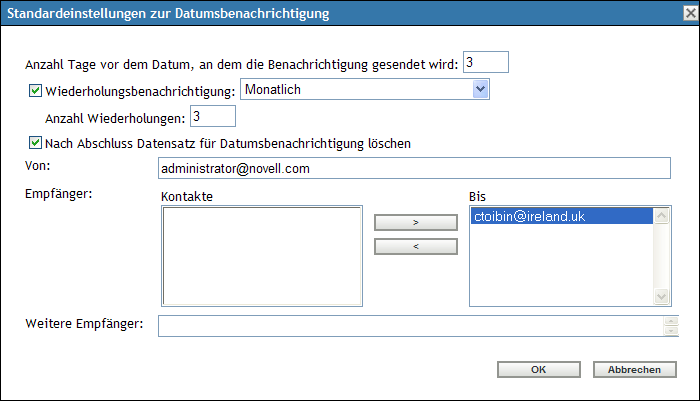
-
Legen Sie die Standardeinstellungen für die folgenden Felder fest:
Anzahl der Tage bis Datum des Sendens der Benachrichtigung: Geben Sie die Laufzeit für die Benachrichtigung an.
Wiederholungsbenachrichtigung: Wählen Sie diese Option aus, um die Benachrichtigung zu wiederholen, und wählen Sie anschließend die Häufigkeit (, oder ) sowie die Anzahl der Wiederholungen aus. Wenn Sie beispielsweise eine Laufzeit von 90 Tagen angeben, könnten Sie die Benachrichtigung monatlich wiederholen, indem Sie im Feld die Option festlegen und im Feld die Zahl eingeben.
Datum der Löschung des Benachrichtigungsdatensatzes nach Erledigung: Wählen Sie diese Option aus, um die Benachrichtigung zu löschen, nachdem alle Instanzen der Benachrichtigung gesendet wurden.
Von: Geben Sie die E-Mail-Adresse an, die im Feld
Von
der E-Mail-Benachrichtigung angezeigt werden soll.Empfänger: Sie müssen mindestens einen standardmäßigen Empfänger hinzufügen. Verwenden Sie dazu dieses Feld oder das Feld .
Wenn in der Liste
Kontakte
Adressen enthalten sind, wählen Sie eine Adresse aus und verschieben Sie sie in die ListeAn
. In der Liste der Kontakte sind nur E-Mail-Adressen enthalten, wenn diese aus den Inventardaten importiert wurden (Informationen hierzu finden Sie im AbschnittKonfigurieren von E-Mail-Adressen
im Handbuch ZENworks 10 Configuration Management Asset Inventory-Referenz).Weitere Empfänger: Sie müssen mindestens einen standardmäßigen Empfänger hinzufügen. Verwenden Sie dazu dieses Feld oder das Feld . Geben Sie zur Verwendung dieses Felds mindestens eine Adresse an (zum Beispiel pjones@novell.com). Trennen Sie die Adressen durch Kommas.
-
Klicken Sie auf .